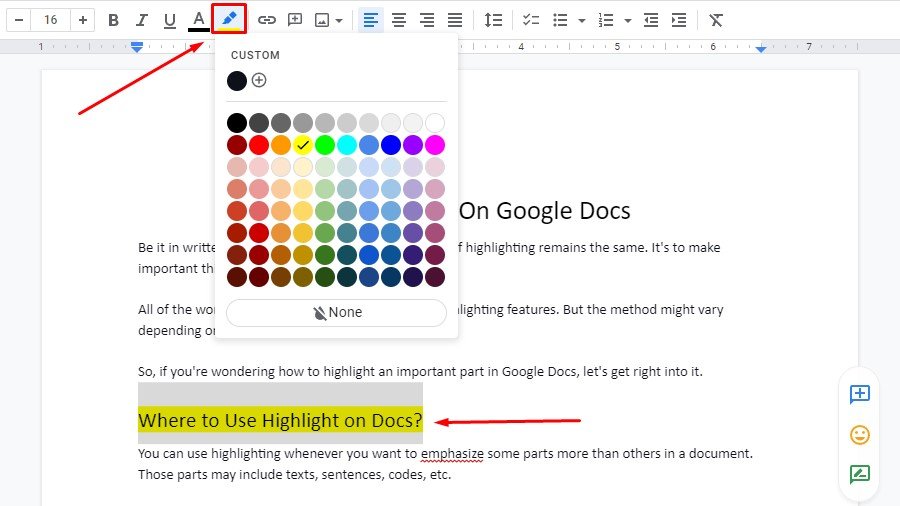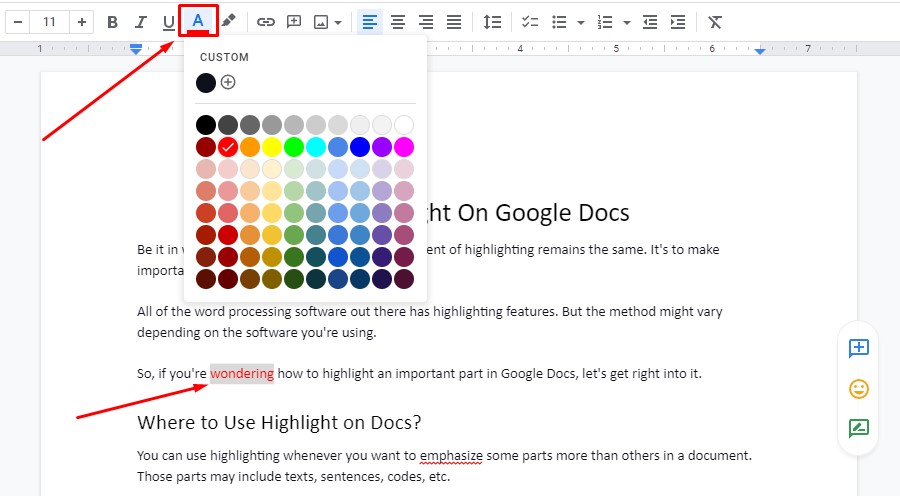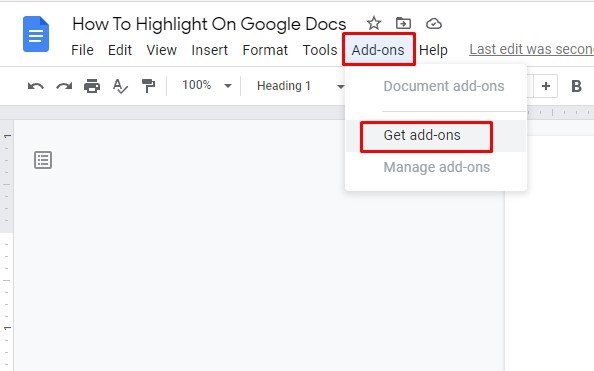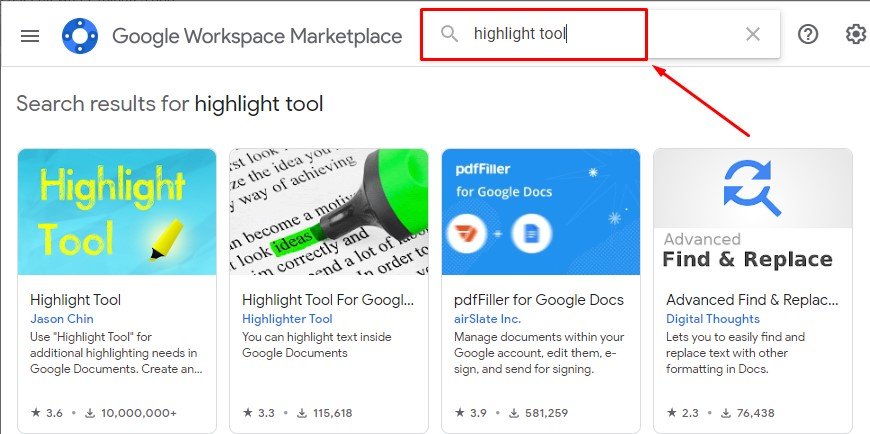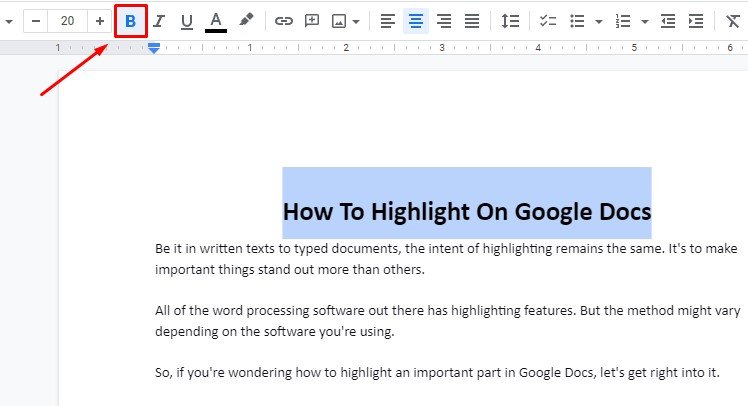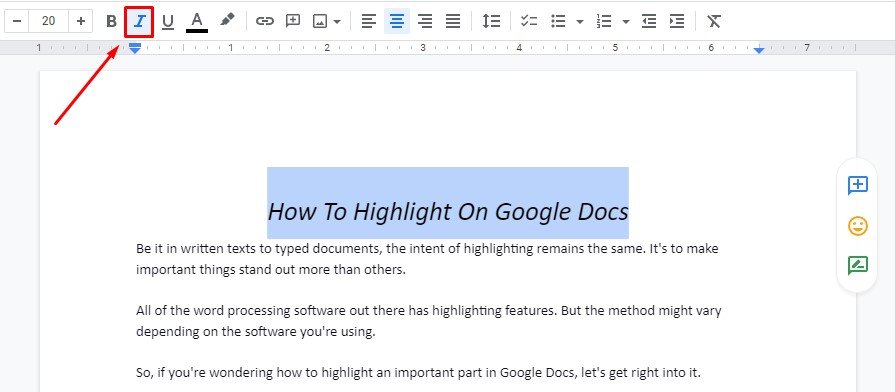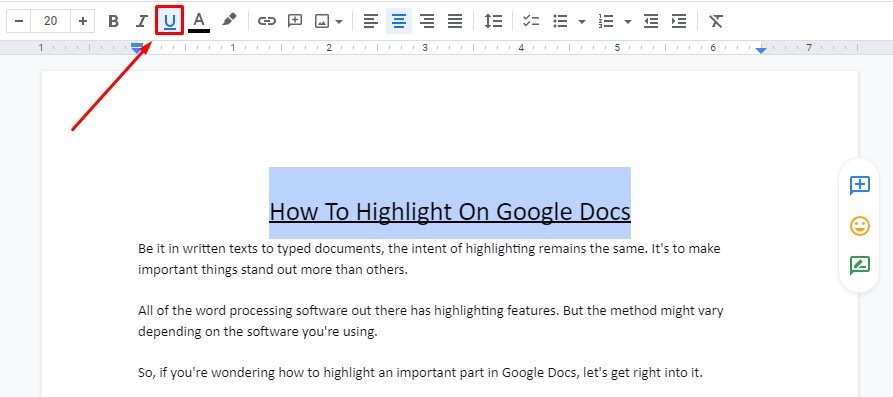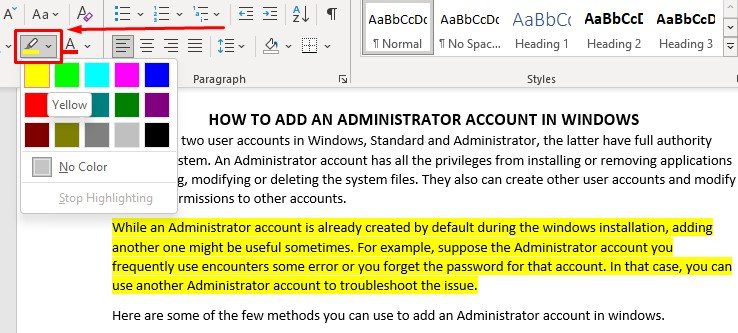Ya sea en textos escritos o documentos mecanografiados, la intención de resaltar sigue siendo la misma. Es para hacer que las cosas importantes se destaquen más que otras.
Todo el software de procesamiento de texto que existe tiene funciones de resaltado. Pero el método puede variar según el software que esté utilizando.
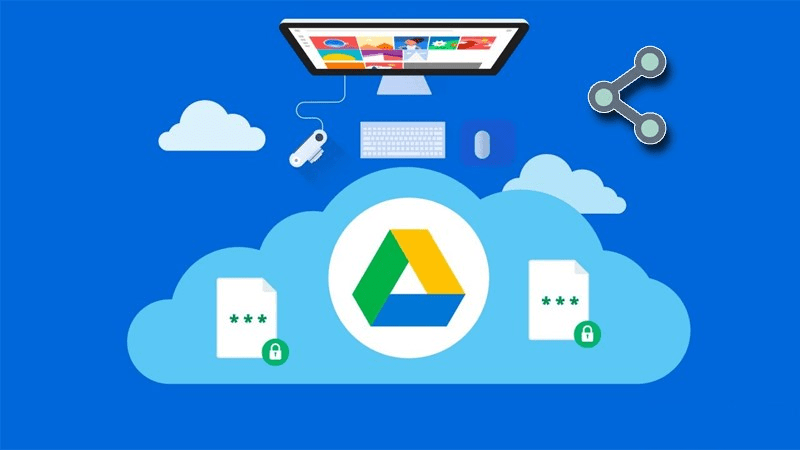
Entonces, si se está preguntando cómo resaltar una parte importante en Google Docs, entremos de inmediato.
¿Dónde usar Resaltar en Documentos?
Puede usar el resaltado siempre que desee enfatizar algunas partes más que otras en un documento. Esas partes pueden incluir textos, oraciones, códigos, etc.
Resaltar un documento puede ser muy útil si otras personas además de usted van a ver el documento. Instantáneamente ayuda a captar la atención de los lectores.
Puede usar diferentes métodos para resaltar elementos en documentos de Google. Si se usa correctamente, el resaltado puede ayudar a mejorar la eficacia de los documentos.
Por ejemplo: cuando se usan en el lugar correcto, los realces de colores pueden ayudar a desencadenar ciertas emociones o recuerdos en los lectores.
¿Cómo resaltar en Google Docs?
Al igual que todos los demás programas de procesamiento de texto, hay una herramienta de color de resaltado dedicada en Google Docs. Usando diferentes colores, puede resaltar cualquier cosa, desde textos, formas, imágenes (bordes), códigos, etc.
Del mismo modo, existen otros métodos como negrita, cursiva y subrayado. Cada método puede tener diferentes implicaciones y puede usarse en diferentes situaciones.
Siga los pasos a continuación para resaltar elementos en Google Docs.
Uso de colores
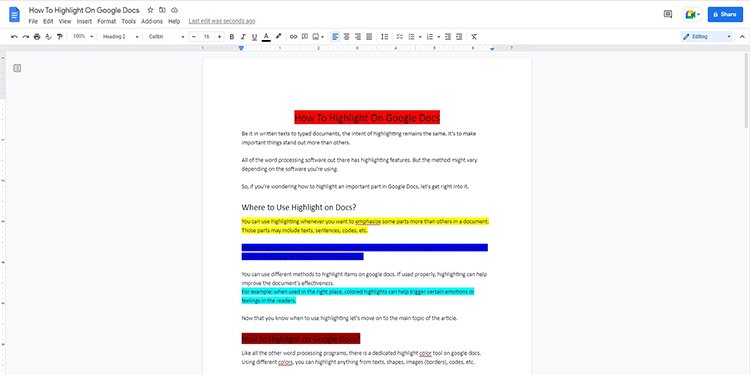
Hay dos formas diferentes de usar colores para resaltar elementos en Google Docs. Primero, puede usar la herramienta de color de resaltado para aplicar color alrededor de los textos, oraciones o párrafos. En segundo lugar, puede usar el color del texto para aplicar color directamente a cada letra.
Color de resaltado
Para resaltar en Google Docs a través de su escritorio, siga los pasos a continuación:
- Abre Google docs en tu navegador
- Abra el documento que desea resaltar
- Seleccione el elemento que desea resaltar
- En la barra de utilidades en la parte superior, haga clic en la herramienta de resaltado (icono de pincel)
- Seleccione el color que desea utilizar
- Si no puede encontrar el color que está buscando, haga clic en el botón +
- Haga clic o arrastre para elegir el color deseado
- Haga clic en Aceptar una vez que esté satisfecho con el resultado.
Color del texto
Para aplicar color de texto para resaltar elementos en documentos de Google, siga los pasos a continuación:
- En Documentos de Google, abra el documento que desea resaltar en
- Seleccione el elemento que desea resaltar
- Haga clic en el icono A en el menú superior
- Elija el color que desea aplicar o use un color personalizado
Uso de complementos
También puede usar complementos para usar el resaltador en Google Docs. Los complementos también incluyen funciones adicionales que los documentos de Google no tienen.
Para instalar un complemento de resaltador en Google Docs:
- En el menú superior, haga clic en complementos
- Seleccione obtener complementos
- En la barra de búsqueda, busque una herramienta de resaltado o resaltador
- Selecciona el que más te guste
- Haga clic en el botón Instalar
Ahora puede usar el complemento en consecuencia para aplicar reflejos.
Mediante el uso de otro formato
Si bien los colores pueden ser una excelente manera de resaltar textos, resaltar demasiado a veces puede arruinar el documento.
El uso de demasiados resaltados de colores puede hacer que el documento se vea desordenado y por todas partes. En tales casos, puede confiar en otros métodos de resaltado.
Además de los colores, puede usar el formato para resaltar palabras, oraciones o párrafos importantes. A continuación se enumeran diferentes formatos de texto que puede usar para resaltar en Google Docs.
Audaz
La negrita es un método bastante común que se usa para resaltar palabras y oraciones. Si hay una palabra en la que desea que sus lectores se centren, puede formatear el texto en negrita.
Si desea enfatizar solo unas pocas palabras, la negrita puede ser una excelente alternativa al resaltado de color.
Para usar el formato en negrita para resaltar en los documentos de Google, siga los pasos a continuación:
- Abre el documento
- Seleccione la palabra o frase que desea resaltar
- En la barra de herramientas, haga clic en el icono B.
Itálico
La cursiva es otro formato utilizado para resaltar oraciones en documentos. Este formato hace que los textos se inclinen hacia la derecha.
Este formato se puede usar para resaltar oraciones largas o al citar a otras personas.
Para formatear textos en cursiva en Google Docs:
- Seleccione el texto que desea resaltar
- Haga clic en el icono I En la barra de herramientas.
Subrayar
También puede usarlo como una alternativa a otras opciones de resaltado en Google Docs. El subrayado ayuda a mantener su documento limpio y demuestra ser igualmente efectivo que otros métodos de resaltado.
Para resaltar sus textos en Google Docs usando subrayado, siga los pasos a continuación:
- Abre tu documento en Google docs
- Seleccione el texto o la oración que desea resaltar
- En la barra de herramientas, haga clic en el icono U
Preguntas relacionadas
¿Cómo resaltar en Google Docs usando la aplicación móvil?
Hay una aplicación móvil dedicada para Google Docs tanto en Android como en iPhone. Si usa Google Docs en su teléfono inteligente, los pasos para resaltar documentos serán diferentes.
Para resaltar en Google Docs usando su aplicación móvil, siga los pasos a continuación:
- Abra la aplicación Documentos de Google en su teléfono
- Seleccione el documento que desea resaltar en
- Presione el botón editar en la esquina inferior derecha
- Haga doble clic en la parte que desea resaltar. Arrastre el control deslizante para cubrir el texto que desea resaltar.
- En el menú superior, seleccione A
- Presiona en el color resaltar
- Elija el color y toque en cualquier parte del documento para salir
También puede cambiar el color del texto del texto seleccionado para resaltarlo. Para hacerlo, siga los pasos a continuación:
- Seleccione el documento en la aplicación
- Haga clic en el botón editar
- Selecciona el texto que buscas resaltar
- Presiona el ícono A en la barra inferior.
- Elige el color y sal.
¿Cómo resaltar texto en Microsoft Word en la aplicación de escritorio?
Microsoft Word es probablemente el programa de procesamiento de textos más popular que existe. A diferencia de Google Docs, también tiene una aplicación de escritorio.
Para resaltar un texto en la aplicación de escritorio de Microsoft Word, siga los pasos a continuación:
- Abre la aplicación de Word en tu escritorio
- Abra el documento que desea resaltar en
- Seleccione el texto que desea resaltar
- En la barra de herramientas anterior, seleccione la herramienta de color de resaltado de texto
- Haga clic en el lado derecho de la herramienta para abrir el panel de selección de color
- Elige el color que quieres usar